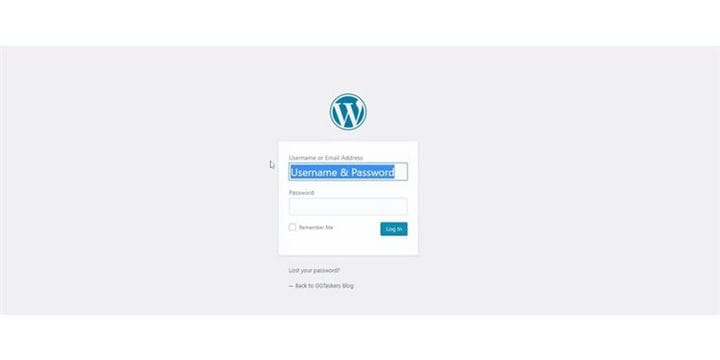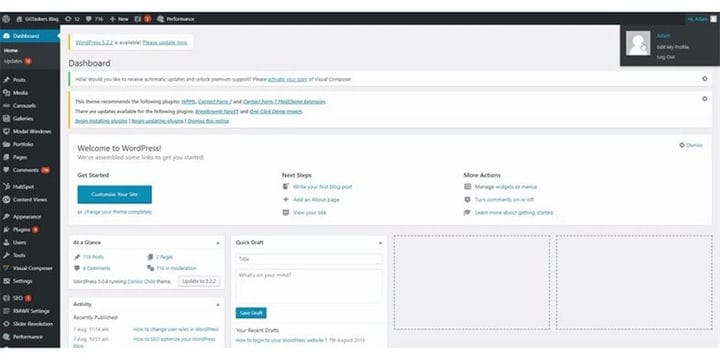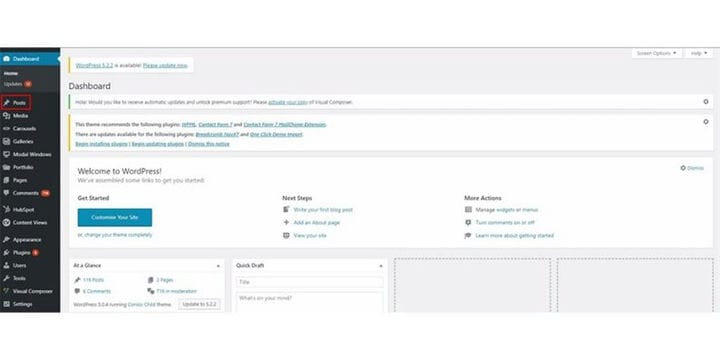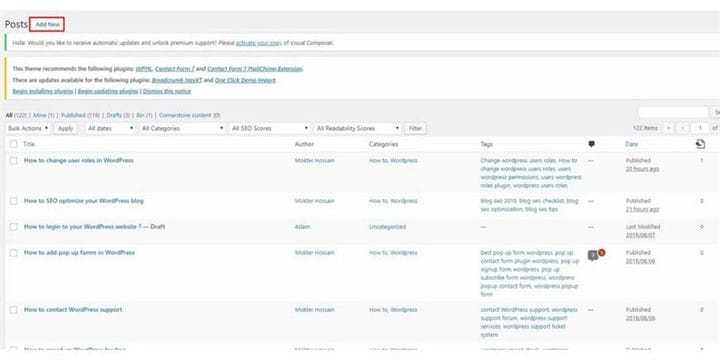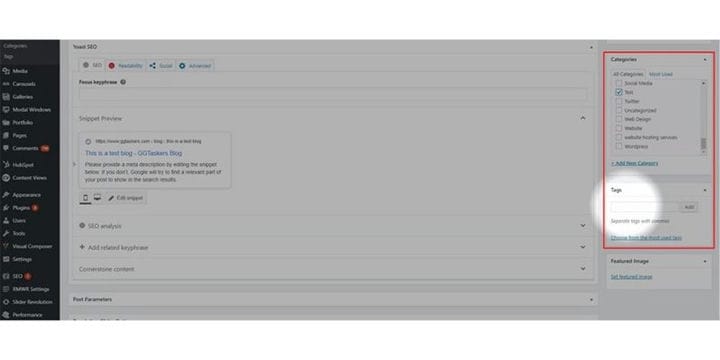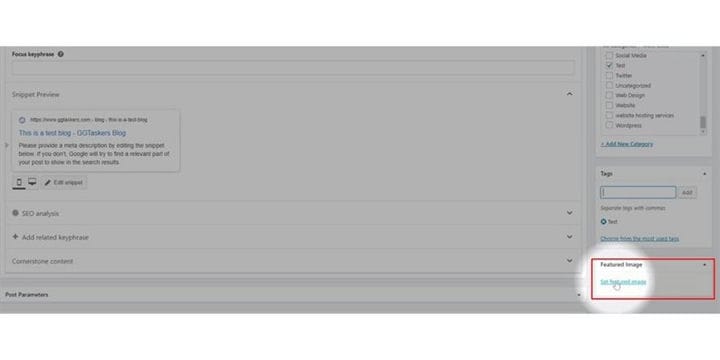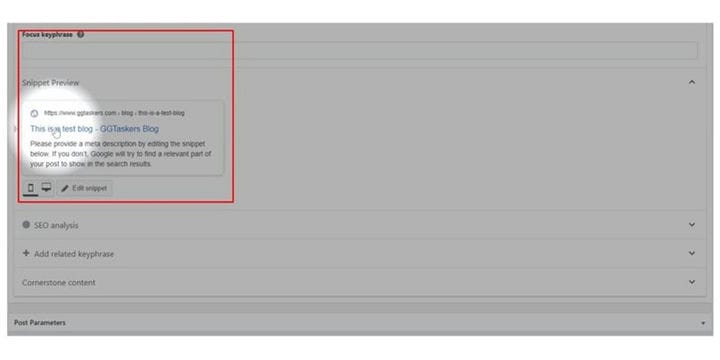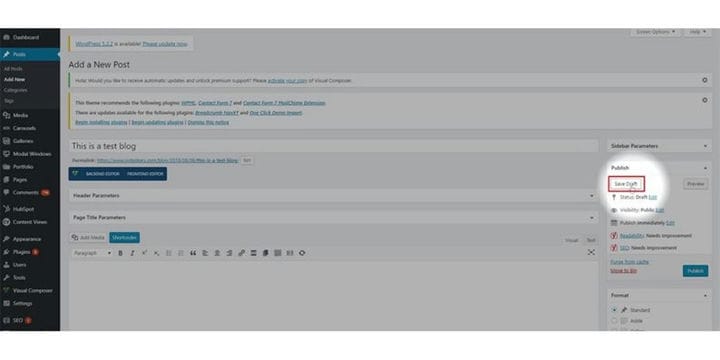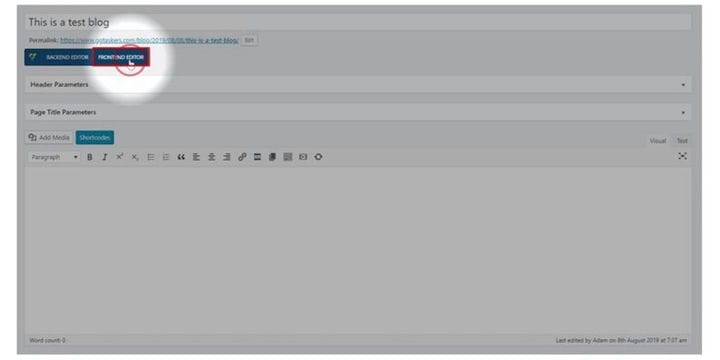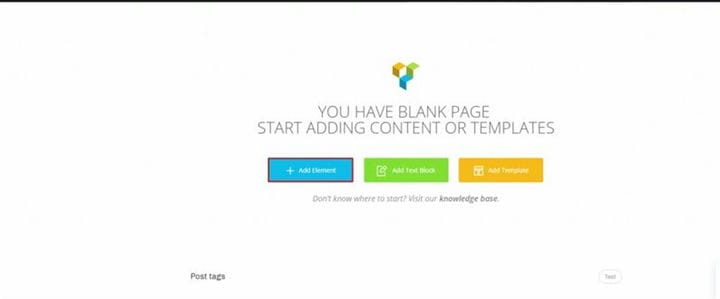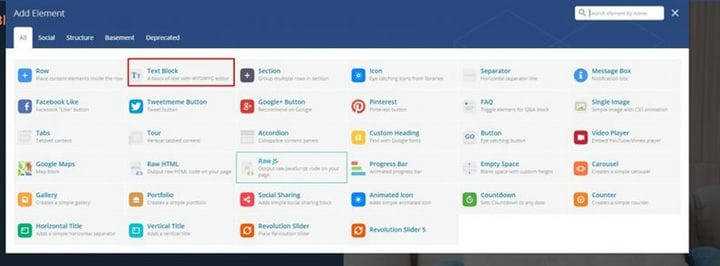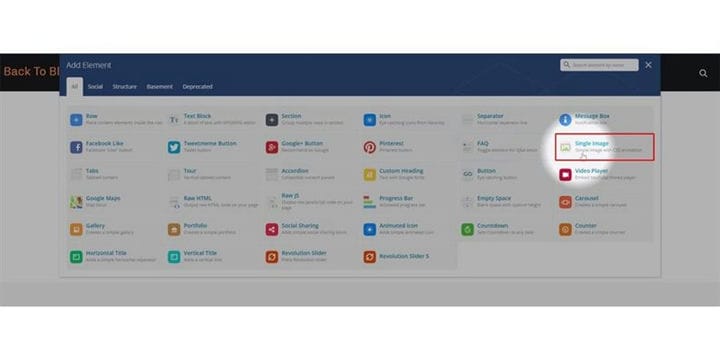Как добавить новую запись в блог на WordPress
Ведение блогов – одна из самых популярных стратегий контент-маркетинга в 2019 году. Ведение блогов – одна из наиболее важных частей вашей общей стратегии SEO, которая также помогает привлечь трафик на ваш сайт. WordPress – это система управления контентом, которая начала свой путь как платформа для ведения блогов. Вы можете быстро добавить запись в блог, если используете WordPress. В этом блоге я покажу вам, как вы можете добавить новую запись в блог на WordPress.
Шаг 1. Вам нужно перейти на серверную часть вашего сайта или на WordPress; он известен как wp-admin. Wp-admin – это универсальный логин для сайта WordPress. Предположим, ваш веб-сайт www.example.com, тогда вам нужно ввести URL как www.example.com/wp-admin.
Шаг 2: Теперь вам нужно выбрать автора, для которого вы хотите опубликовать запись в блоге, войдите в систему с любой учетной записью, которая имеет как минимум права редактора.
Шаг 3: На панели управления вы найдете вкладку под названием «Сообщения». Вам нужно щелкнуть вкладку сообщений, чтобы добавить новую запись в блог. Хотя есть несколько других способов, полезно знать весь процесс.
Шаг 4: Когда откроется новое окно, вы найдете кнопку «Добавить». Нажмите кнопку «Добавить», чтобы добавить новую запись в блог.
Шаг 5: На следующей странице, которая загрузится там, вы увидите внутреннюю информацию сообщений блога. Во-первых, начните с добавления заголовка блога.
Шаг 6: Затем вам нужно будет добавить категорию блога и теги или метатеги. Убедитесь, что вы указали правильную категорию и теги для своих сообщений в блоге, которые идеально отражают тему блога.
Шаг 7. Добавьте изображение обложки в свой блог, известное как изображение функции. Выберите изображение с соотношением сторон 2: 1, хотя это будет зависеть от используемой вами темы. Нажмите на набор избранных изображений.
Шаг 8: Измените информацию о SEO, нажав на предварительный просмотр фрагмента. Вам нужно установить правильное ключевое слово, а также предоставить мета-описание. Это оптимизирует SEO ваше сообщение в блоге.
Шаг 9: Как только вы закончите с информацией, вам нужно сохранить ее. Теперь вы увидите кнопку «Сохранить черновик» на вкладке публикации. Щелкните Сохранить черновик.
Шаг 10: Есть вкладка под названием Frontend Editor. Чтобы добавить текст и изображение, вам нужно перейти на интерфейс вашего блога. Нажмите на редактор внешнего интерфейса.
Шаг 11: После того, как вы нажмете на редактор интерфейса, вы увидите кнопку «Добавить элемент». Чтобы добавить различное содержимое, такое как текст, изображение или видео, вам нужно щелкнуть по добавлению элемента.
Шаг 12: Если вы хотите добавить текст в сообщение в блоге, вам нужно нажать на текстовый блок. Нажмите на текстовый блок.
Шаг 13: Вы также можете добавить изображения в свой блог. Щелкните добавить элемент и щелкните изображения. Вы можете загрузить новое изображение или выбрать изображение из библиотеки.
Шаг 14: Когда вы закончите добавление всего содержимого, вы увидите вверху кнопку с названием «Опубликовать». Это опубликует сообщение в блоге на вашем веб-сайте и запустит его.
Блоги – одна из важнейших частей общей стратегии управления контентом. Если вы все еще не понимаете, как размещать сообщения в блоге, оставьте комментарий ниже.